ショップリストで買う方法


メンズ・レディース・キッズのファッションアイテムをファストブランドから有名ブランドまで安くまとめ買いすることが出来るショップリスト(SHOP LIST)での商品の買い方、購入方法についてです。
ショップリストはファッションに関する商品を取り扱う会員制の通販サイトです。会員制ということは会員以外は利用できないので、購入するにあたりまずやることは会員登録です。
会員登録が完了すると晴れて商品購入ができるようになります。
それでは具体的な商品の購入方法や、支払い方法について確認していきましょう。
このページはiPhoneのブラウザ版のショップリストを元に制作しております。PCブラウザやスマホアプリ版と利用規約などは同一ですが、画面表示やコンテンツの表記など違う箇所がございますので注意してください。
ショップリストで商品を買う時の注意点
まずは冒頭で述べた通りし、会員制サイトであるショップリストでは商品購入の前に会員登録をしなければなりません。会員登録の手順については別ページにて詳しく解説していますので、そのページを参照しながらまずは会員登録を完了させてください。
関連:ショップリストに会員登録する方法!年会費は無料
次に支払い方法についてですが、ショップリストでは10通りの支払い方法が用意されています。
具体的には「クレジットカード」「Paydy(翌月コンビニ支払)」「Amazon Pay」「d払い(docomo)」「auかんたん決済(au)」「ソフトバンクまとめて支払い(softbank)」「楽天ペイ」「LINE Pay」「超あと払い」「メルペイ」「代金引換」です。
クレジットカード支払いにはデビットカードも含まれます。
銀行振込やPayeasy(ペイジー)、Paypalといった比較的メジャーな支払い方法はショップリストでは利用できませんので注意しましょう。
ショップリストで商品を購入する手順
それではショップリストで商品を購入する具体的な手順についてです。1.まずは購入する商品を探します。商品の探し方はカテゴリーで絞っていったり、特集ページから探したりできます。細かく条件設定をして探したい場合には詳細条件を指定しての検索もできます。ここではトップページ(ファッション通販SHOPLIST
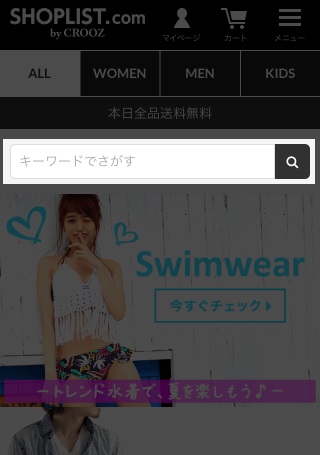
2.検索結果が表示されます。このページにて並び順を変更したりしながら欲しい商品を探します。欲しい商品が見つかったら商品画像をタップして商品ページを表示します。
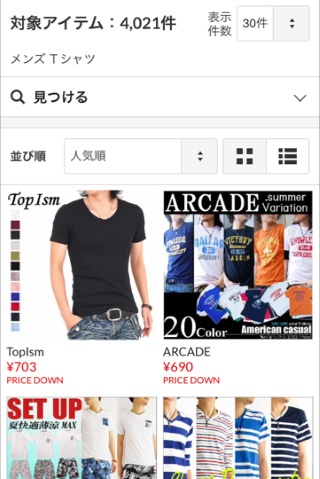
3.商品ページが表示されたら商品のサイズ、カラーなどを選択します。ページ最上部から少し下へスクロールすると「サイズ・カラーを選択してください」というボタンがありますのでこれをタップします。ちなみにこのボタンは商品によって選択項目が異なるためサイズやカラーではないこともあります。
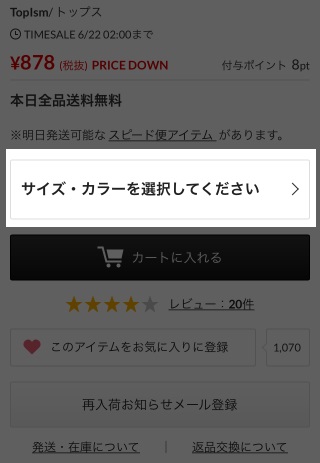
4.指定できる最初の項目が表示されます。この例ではまずはサイズを指定します。自分の服のサイズをタップして選びます。指定する項目の数だけこの後も選択していきます。
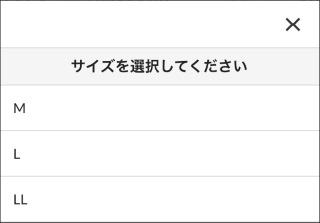
5.表示された指定項目が最後の場合、選択するためにタップすると「カートに入れる」ボタンが現れます。発送予定を確認の上で「カートに入れる」をタップします。
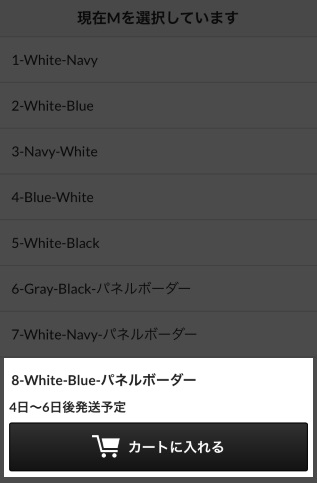
6.カートが表示されます。まだ他の商品の購入を続ける場合にはトップページへ戻ったり、その他のリンクから他の商品を購入しに行きます。カートに欲しい商品がすべて入っているのであれば「レジへ進む」をタップして会計へ移ります。
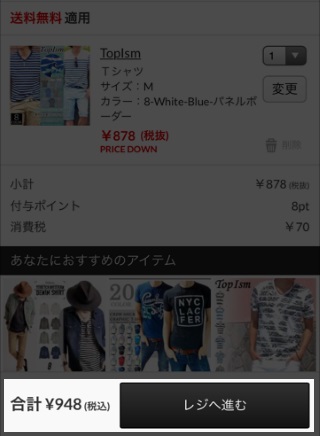
7.本人認証画面が表示されます。ニックネームは最初から入力されているはずですので、パスワードを入力して先へ進みます。
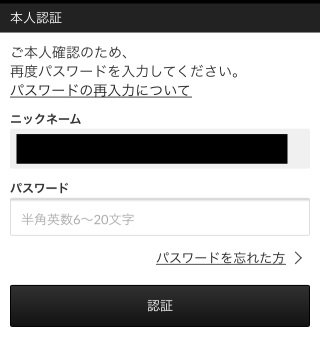
8.支払い情報を入力します。まずはお届け先と支払い方法についてです。
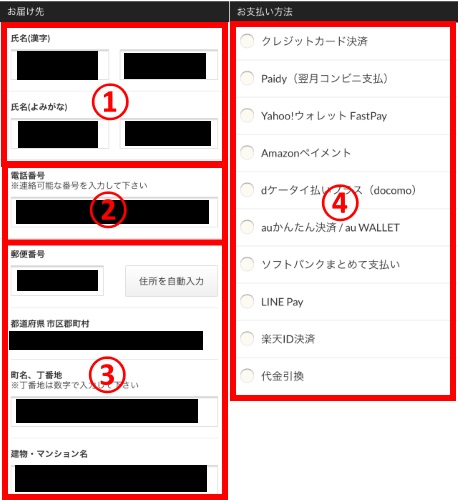
(1)氏名
氏名の入力をします。上の段には漢字で、下の段にはひらがなで氏名を入力します。
(2)電話番号
緊急時などに連絡のつく電話番号を入力します。通常は携帯電話の番号を入力します。
(3)住所
郵便番号を入力し「住所を自動入力」をタップすると都道府県市区町村と町名程度まで入力されます。その後には残りの住所を忘れずに入力しましょう。
(4)支払い方法
支払い方法を選択します。支払い方法を選択すると支払いに関する入力画面が表示されることがあります。たとえばクレジットカードであればクレジットカード情報入力欄が表示されます。
これらを入力したら下へスクロールします。
9.発送方法を確認の上で、利用規約とプライバシーポリシーに同意して(初回のみ)最後に「入力内容確認へ」をタップします。
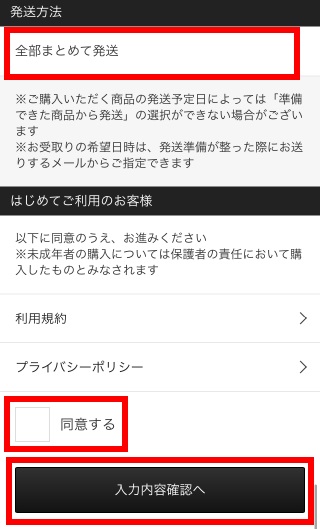
10.入力内容確認画面が表示されます。前画面で入力したものを確認します。特に「発送方法」に関してはこの画面から変更できるので変更する場合には忘れずに行いましょう。また注文確定の前にメールマガジンの登録の有無に関して確認しておきましょう。画面の一番下、注文確定ボタンよりも下にあるのでスクロールしてみましょう。これらの確認が完了し注文を確定させる場合には「注文を確定する」ボタンをタップします。
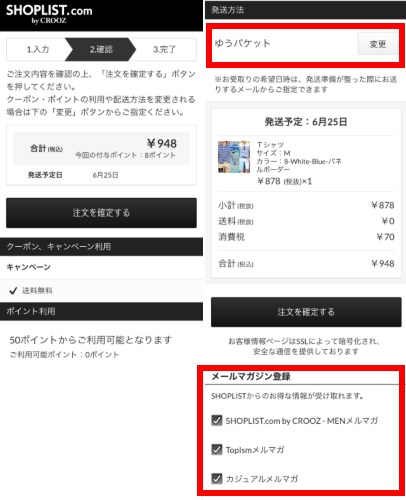
以上でショップリストでの商品購入が完了しました。
ちなみにショップリストでは注文を一度確定させてしまうと注文のキャンセルはできません。
というのも注文が入ると自動でそれぞれの商品のメーカーに発注されるからです。
ですのでもしキャンセルする可能性が出てきそうなのであれば少し考えてから注文した方が賢明であると言えます。
公式サイト:ファッション通販SHOPLIST(ショップリスト)
関連記事
| 当サイトで人気のセールランキング | |||
| サービス名 | 特徴 | ||
| Amazonタイムセール | 曜日別に24時間毎日開催されているAmazonで一番人気のセール | ||
| 楽天スーパーセール | 3ヶ月に1回のペースで開催される日本最大のネットセール | ||
| Amazonプライム | メリットが多いAmazonの会員サービス | ||
| Prime Student | 当日お急ぎ便・お届け日時指定便が使い放題などメリット多数の学割サービス | ||
| 楽天のクーポン | 毎日いずれかのクーポンを獲得可能!楽天のクーポンサービス | ||
| 今日のピックアップ記事 | ||||
 【500ポイント付与】招待コードはどこ?メルカリに招待してもらう方法 【500ポイント付与】招待コードはどこ?メルカリに招待してもらう方法 |
-150x150.png) 【100ポイント付与】招待コードとは?フリルに招待してもらう方法 【100ポイント付与】招待コードとは?フリルに招待してもらう方法 |
 【裏技】Amazonで90%オフの激安商品を探す方法 【裏技】Amazonで90%オフの激安商品を探す方法 |
 【お得】Amazonプライムに入会するメリットを徹底解説 【お得】Amazonプライムに入会するメリットを徹底解説 |
 【お得】Amazonコインとは?何に使えるのか使い道を徹底解説 【お得】Amazonコインとは?何に使えるのか使い道を徹底解説 |

 ショップリストの運営に問い合わせるための電話番号など
ショップリストの運営に問い合わせるための電話番号など ショップリストを退会する方法と退会前の注意点
ショップリストを退会する方法と退会前の注意点 ショップリストのコーディネート商品とは
ショップリストのコーディネート商品とは ショップリストで先行予約販売商品を注文するときの注意点
ショップリストで先行予約販売商品を注文するときの注意点 ショップリストでYahoo!ウォレットFastPay支払いする方法
ショップリストでYahoo!ウォレットFastPay支払いする方法